Activer l'outil "Pipette"

Prélever
2 belles
couleurs assorties à vos tubes, images ... choisis
Voici celles du
tutoriel original
|
Couleur 1 |
 |
#7f7f7f |
|
Couleur
2 |
 |
#202020 |
3.
Placer les sélections dans le dossier "Sélections" de
votre programme PSP
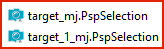
4.
Fichier - Nouveau - Ouvrir une nouvelle image transparence de 1000 x 700 pixels
La remplir avec le dégradé linéaire suivant
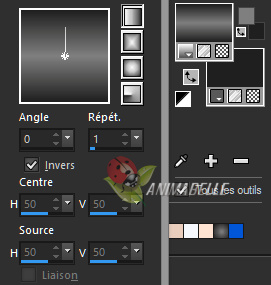
Effets - Effets de textures - Textile - Couleurs ci-dessous
5.
Sélectionnez les 12 rectangles, ou carrés, foncés avec la baguette magique
(Tolérance et progressivité à 0) - Ajouter (Maj) => coché - Intérieur
=> coché
Edition - Couper ou appuyer sur la touche "Suppr." de votre clavier
Sélections - Ne rien sélectionner
Effets - Modules externes - Eye Candy 4000 - Motion Trail
Le refaire une seconde fois en changeant uniquement le réglage de la
direction à => 0
Le refaire une 3ème fois en
changeant uniquement le réglage de la direction à => 180
Le refaire une 4ème fois en
changeant uniquement le réglage de la direction à => 90
Effets - Effets de bords - Dilater
Réglages - Netteté - Netteté
6.
Calques - Nouveau calque raster
Sélections - Charger/enregistrer une sélection - Charger la sélection à partir
d'un canal alpha
Charger la sélection "target_mj"
Remplir la sélection avec la couleur 2

Sélections - Ne rien sélectionner
Effets - Effets 3D - Ombre portée
0, 0, 60, 30, noir
7.
Activer le calque de dessous "Raster 1"
Sélections - Charger/enregistrer une sélection - Charger la sélection à partir
d'un canal alpha
Charger la sélection "target_1_mj"
Sélections - Transformer la sélection en calque
Calques - Réorganiser - Placer en haut de la pile
Effets - Modules externes - AP [Lines] - Lines - SilverLining
Sélections - Ne rien sélectionner
Effets - Effets 3D - Ombre portée
0, 0, 60, 30, noir
8.
Effets - Effets de réflexion - Miroir rotatif
0 / 0 / Reflet => coché
Calques - Dupliquer
Image - Redimensionner à 50 %
(redimensionner tous les calques => décoché)
9.
Activer le calque "Raster 1"
Effets - Effets de réflexion - Miroir rotatif
(mêmes réglages précédents)
Effets - Modules externes - Graphics Plus - Vertical Mirror
Paramètres par défaut => 128 / 0
Effets - Modules externes - Fantastic Machines - PaintEngine - embossy
10.
Calques - Nouveau calque raster
Le remplir avec le dégradé linéaire initial
Calques - Nouveau calque de masque - A partir d'une image
Appliquer le masque "14 k35"
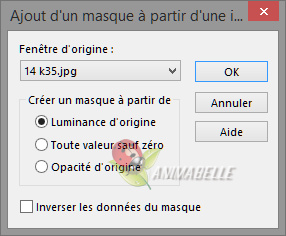
Calques Fusionner le groupe
Réglages - Netteté - Davantage de netteté
Effets - Effets 3D - Ombre portée
0, 0, 60, 30, noir
11.
Activer le calque tout en haut de la pile
Copier et coller comme nouveau calque, le tube "deco_1_mj"
Il se trouve au bon endroit, ne pas le déplacer
Calques - Propriétés - Mode mélange sur "Luminance héritée"
Copier et coller comme
nouveau calque, le tube "deco_2_mj"
Le centrer dans le carré
central (voir résultat
final)
Calques - Propriétés - Mode
mélange sur "Luminance héritée"
Copier et coller comme
nouveau calque, le tube "malackatube a846"
Le placer comme sur le
résultat final
Lui faire une belle ombre portée de votre choix
12.
Calques - Nouveau calque raster
Le remplir avec la couleur 2

Sélections - Sélectionner tout
Sélections - Modifier - Contracter de 3 pixels
Edition - Couper
Sélections - Ne rien sélectionner
Palette des calques
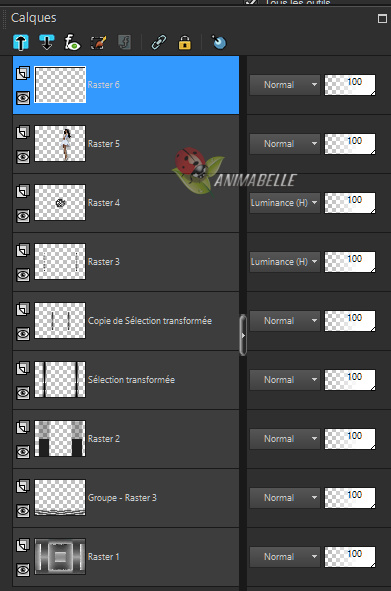
13.
Calques - Fusionner les calques visibles
Image - Ajouter des bordures symétriques de 2 pixels couleur 1

Sélections - Sélectionner tout
Image - Ajouter des bordures
symétriques de 30 pixels couleur 2

Sélections - Inverser
14.
<I.C.NET Software> - Filters Unlimited 2.0 - Special Effects 1 - Shiver
=> 15 / 15
Réglages - Netteté - Davantage de netteté
Sélections - Inverser
Effets - Effet 3D - Ombre portée
0, 0, 60, 60, noir
Sélections - Ne rien sélectionner
15.